Windows 10에서 비디오 스케줄러 내부 오류를 수정하는 방법은 무엇입니까?
게시 됨: 2018-12-27이 문제를 빨리 해결하세요
Auslogics 전문가 팀에서 개발한 안전한 무료 도구를 사용하십시오.
- 사용하기 쉬운. 설치가 필요 없이 다운로드하여 실행하기만 하면 됩니다.
- 안전한. 당사 소프트웨어는 CNET에 포함되어 있으며 Silver Microsoft 파트너입니다.
- 무료. 우리는 완전히 무료 도구를 의미합니다.
Auslogics에 대한 자세한 내용을 참조하십시오. EULA 및 개인 정보 보호 정책을 검토하십시오.
비디오 스케줄러 내부 오류가 발생하더라도 너무 걱정하지 마십시오. 결국, 이 Blue Screen of Death 오류는 다양한 버전의 Windows 운영 체제에서 흔히 발생합니다. 많은 사람들이 이 문제의 영향을 받았기 때문에 비디오 스케줄러 내부 오류에 대한 수정 사항을 쉽게 찾을 수 있습니다. 이 게시물에서 우리는 당신과 솔루션을 공유할 것입니다.
비디오 스케줄러 내부 오류란 무엇입니까?
비디오 스케줄러 내부 오류가 발생하면 PC가 몇 분 동안 멈춥니다. 이것은 일반적으로 컴퓨터를 다시 시작하는 동안 나타납니다. 이 오류는 그래픽 카드, 손상된 시스템 파일, 호환되지 않는 소프트웨어/하드웨어 변경, 맬웨어 감염, 손상된 Windows 레지스트리 키 및 오래된 그래픽 드라이버 문제로 인해 발생한다는 점에 유의할 필요가 있습니다. Stop Code Video Scheduler 내부 오류를 수정하는 방법을 배우고 싶다면 이 게시물을 읽고 가장 적합한 솔루션을 찾으십시오.
방법 1: 전체 시스템 검사 실행
맬웨어 감염으로 인해 비디오 스케줄러 내부 오류가 나타날 수 있습니다. 이것이 사실인지 확인하려면 컴퓨터에서 전체 시스템 검사를 실행하는 것이 좋습니다. Windows Defender를 사용하여 이 작업을 수행할 수 있습니다. 단계는 다음과 같습니다.
- 작업 표시줄로 이동하여 검색 아이콘을 클릭합니다.
- "Windows Defender"(따옴표 제외)를 입력합니다.
- 결과에서 Windows Defender 보안 센터를 두 번 클릭하여 실행합니다.
- Windows Defender 보안 센터가 실행되면 왼쪽 메뉴로 이동한 다음 바이러스 및 위협 방지를 클릭합니다.
- 이제 오른쪽 창으로 이동하여 새 고급 스캔 실행 링크를 클릭합니다.
- 고급 검사 창에서 전체 검사 옵션을 선택합니다.
- 지금 스캔을 클릭합니다.
전문가 팁: 멀웨어를 보다 효과적으로 제거하려면 Auslogics Anti-Malware를 사용하는 것이 좋습니다. Windows Defender가 의심스러운 항목, 특히 가장 교활한 항목을 놓칠 수 있습니다. 반면 Auslogics Anti-Malware는 악성 프로그램이 백그라운드에서 은밀하게 실행 중일 때도 탐지할 수 있습니다.
방법 2: 시스템 파일 및 하드 드라이브 손상 확인
비디오 스케줄러 내부 오류는 시스템 파일 및 하드 드라이브의 손상으로 인해 나타날 수도 있습니다. 아래 지침에 따라 이러한 경우인지 확인할 수 있습니다.
- 키보드에서 Windows 키+S를 누릅니다.
- 검색 상자 안에 "명령 프롬프트"(따옴표 제외)를 입력합니다.
- 결과에서 명령 프롬프트를 마우스 오른쪽 버튼으로 클릭한 다음 옵션에서 관리자 권한으로 실행을 선택합니다.
- 계속하려면 예를 클릭합니다.
- 명령 프롬프트가 실행되면 다음 명령을 실행합니다.
chkdsk /f /r
- 이제 키보드에서 Y를 누릅니다.
- 하드 디스크 검사를 활성화하려면 PC를 다시 시작해야 합니다.
- 컴퓨터가 다시 시작되면 작업 표시줄에서 검색 아이콘을 클릭합니다.
- 이제 검색 상자에 "cmd"(따옴표 제외)를 입력합니다.
- 결과에서 명령 프롬프트를 마우스 오른쪽 버튼으로 클릭한 다음 관리자 권한으로 실행을 클릭합니다.
- 다음 명령을 실행합니다.
sfc /scannow

시스템 파일 검사기가 컴퓨터에서 결함이 있는 시스템 파일을 감지하고 복구하는 데 몇 분 정도 걸립니다. 프로세스가 완료될 때까지 참을성 있게 기다려야 합니다. 완료되면 비디오 스케줄러 내부 오류가 사라졌는지 확인하십시오.
방법 3: 그래픽 드라이버 업데이트
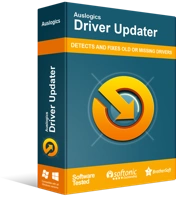
Driver Updater로 PC 문제 해결
불안정한 PC 성능은 종종 오래되거나 손상된 드라이버로 인해 발생합니다. Auslogics Driver Updater는 드라이버 문제를 진단하고 이전 드라이버를 한 번에 또는 한 번에 하나씩 업데이트하여 PC를 보다 원활하게 실행할 수 있도록 합니다.
앞서 언급했듯이 오래된 그래픽 드라이버로 인해 문제가 발생할 수 있습니다. 따라서 비디오 스케줄러 내부 오류에 대한 최상의 수정 사항 중 하나는 드라이버를 업데이트하는 것입니다. 다음은 컴퓨터의 그래픽 드라이버를 업데이트하는 한 가지 방법입니다.
- 키보드에서 Windows 키+R을 눌러 실행 대화 상자를 시작합니다.
- 실행 대화 상자가 나타나면 "devmgmt.msc"(따옴표 제외)를 입력한 다음 확인을 클릭합니다.
- 이제 디스플레이 어댑터 범주로 이동하여 해당 콘텐츠를 확장해야 합니다.
- 비디오 카드를 마우스 오른쪽 버튼으로 클릭한 다음 드라이버 업데이트를 선택합니다.
- 화면의 지시에 따라 업데이트 절차를 완료하십시오.
- 그래픽 드라이버를 업데이트한 후 컴퓨터를 다시 시작하십시오.
시스템에서 그래픽 드라이버의 최신 업데이트를 놓칠 수 있다는 점을 염두에 두십시오. 따라서 올바른 버전을 찾으려면 제조업체의 웹 사이트로 이동해야 할 수도 있습니다. 말할 필요도 없이 이 과정은 시간이 많이 걸리고 복잡할 수 있습니다. 또한 호환되지 않는 드라이버 버전을 설치하면 운영 체제에 더 많은 문제가 발생할 수 있습니다.
그래픽 드라이버를 더 안정적이고 쉽게 업데이트하려면 Auslogics Driver Updater를 대신 사용해야 합니다. 이 프로그램을 설치하면 시스템 버전과 프로세서 유형을 자동으로 인식합니다. 버튼만 클릭하면 Auslogics Driver Updater가 제조업체에서 권장하는 최신 호환 드라이버를 찾을 수 있습니다. 말할 필요도 없이 잘못된 드라이버를 설치하는 것에 대해 걱정할 필요가 없습니다.
방법 4: 사용 가능한 Windows 업데이트 설치
시스템에 결함이 있거나 오래된 시스템 패치가 있어 비디오 스케줄러 내부 오류와 같은 BSOD 오류가 나타날 수 있습니다. 따라서 문제를 제거하려면 시스템 패치를 업그레이드해야 합니다. 단계는 다음과 같습니다.
- 키보드에서 Windows 키+I를 눌러 설정 앱을 엽니다.
- 옵션에서 업데이트 및 보안을 선택합니다.
- 오른쪽 창으로 이동한 다음 업데이트 확인을 클릭합니다.
- 업데이트가 다운로드되면 컴퓨터를 다시 시작하여 설치하십시오.
PC에 업데이트를 추가한 후 비디오 스케줄러 내부 오류가 수정되었는지 확인하세요.
방법 5: 최근에 설치한 소프트웨어 또는 하드웨어 제거
최근에 설치한 하드웨어나 소프트웨어로 인해 비디오 스케줄러 내부 오류가 발생할 수도 있습니다. 따라서 문제를 해결하려면 최근에 추가한 구성 요소를 제거하는 것이 좋습니다. 컴퓨터에서 최신 소프트웨어를 제거하려면 다음 단계를 따르십시오.
- 작업 표시줄에서 검색 아이콘을 클릭합니다.
- "앱 및 기능"(따옴표 제외)을 입력한 다음 Enter 키를 누릅니다.
- 정렬 기준 옆에 있는 드롭다운 목록을 클릭한 다음 설치 날짜를 선택합니다.
- 이제 최근에 설치한 소프트웨어를 찾아 클릭합니다.
- 제거를 선택합니다.
최근에 컴퓨터에 하드웨어를 추가한 경우 이를 분리하여 문제를 해결하십시오. 시스템을 다시 시작한 다음 오류가 사라졌는지 확인하십시오.
비디오 스케줄러 내부 오류에 대한 다른 수정 사항을 제안할 수 있습니까?
아래 의견에 알려주십시오!
